Ce qu'il faut savoir
- PowerToys de Microsoft a été mis à jour avec de nouveaux outils, parmi lesquels Mouse Utilities, un nouvel ensemble de fonctionnalités qui visent à améliorer la façon dont vous utilisez votre souris sur votre PC. Parmi ces utilitaires se trouve Find My Mouse, qui est utilisé pour mettre en surbrillance le pointeur de votre souris et le mettre en valeur, peu importe où il se trouve sur votre écran.
- Pour utiliser Find My Mouse, installez et lancez PowerToys > Mouse Utilities > Enable Find My Mouse . Une fois activé, vous pouvez ensuite personnaliser Find My Mouse, y compris la méthode d'activation ainsi que les applications exclues.
Microsoft a constamment mis à jour PowerToys pour ajouter de nouveaux outils et améliorer ceux existants. PowerToys a désormais ajouté des utilitaires de souris et d'autres outils pour votre souris afin de vous aider à tirer le meilleur parti de votre PC. Parmi ces nouveaux utilitaires figure l'ajout de Find My Mouse, un nouvel outil qui peut mettre en évidence le pointeur de votre souris, ce qui facilite sa recherche sur votre écran.
Cette fonctionnalité peut être utile sur les écrans plus grands où il peut être difficile de trouver le pointeur de votre souris. En plus de cela, Find My Mouse met le pointeur de votre souris sous les projecteurs, ce qui peut également être utile lors du partage de votre écran lors de présentations et plus encore. Voyons comment vous pouvez utiliser Find My Mouse sur votre PC.
Connexe : Comment effectuer une recherche dans Windows 11 [4 méthodes expliquées]
Comment mettre en évidence l'emplacement de la souris sur Windows 11 à l'aide de PowerToys
Nous devons d’abord télécharger et installer PowerToys sur votre PC. Nous pouvons ensuite activer Find My Mouse et le personnaliser à votre guise. Suivez les étapes ci-dessous pour vous aider dans le processus.
Étape 1 : installez PowerToys et activez Find My Mouse
Voici comment installer PowerToys sur votre PC. Suivez les étapes ci-dessous pour vous aider dans le processus.
Ouvrez ce lien et téléchargez la version PowerToys appropriée pour votre PC.
Ensuite, double-cliquez et lancez l'installation une fois téléchargée.
Cochez la case J'accepte les termes et l'accord de licence en bas.
Maintenant, cliquez sur Options pour choisir où Powertoys est installé sur votre PC.
Sélectionnez Parcourir pour choisir où PowerToys est installé.
Cliquez sur OK après avoir sélectionné l'emplacement.
Cliquez à nouveau sur OK .
Enfin, cliquez sur Installer .
Cliquez sur Fermer une fois PowerToys installé.
Lancez maintenant le menu Démarrer et recherchez PowerToys . Cliquez et lancez l'application une fois qu'elle apparaît dans vos résultats de recherche.
Cliquez maintenant sur Utilitaires de la souris dans la barre latérale gauche.
![Comment mettre facilement en évidence l'emplacement de la souris sous Windows [2023] Comment mettre facilement en évidence l'emplacement de la souris sous Windows [2023]](/resources3/r1/image-9923-0914194458291.png)
Ensuite, activez la bascule pour Activer Find My Mouse en haut si vous souhaitez utiliser cet outil.
![Comment mettre facilement en évidence l'emplacement de la souris sous Windows [2023] Comment mettre facilement en évidence l'emplacement de la souris sous Windows [2023]](/resources3/r1/image-1061-0914194459905.png)
Et c'est tout! Find My Mouse sera désormais activé sur votre PC. Vous pouvez maintenant passer à l'étape suivante pour personnaliser et utiliser Find My Mouse sur votre PC.
Connexe : Comment extraire du texte à partir d'images, de PDF ou de tout ce qui se trouve sur votre écran à l'aide des PowerToys de Microsoft
Étape 2 : Personnaliser et utiliser Find My Mouse
Nous pouvons désormais personnaliser et utiliser Find My Mouse sur votre PC. Commençons.
Lancez le menu Démarrer et recherchez PowerToys . Cliquez et lancez l'application une fois qu'elle apparaît dans vos résultats de recherche.
Cliquez maintenant sur Utilitaires de la souris dans la barre latérale gauche.
![Comment mettre facilement en évidence l'emplacement de la souris sous Windows [2023] Comment mettre facilement en évidence l'emplacement de la souris sous Windows [2023]](/resources3/r1/image-9923-0914194458291.png)
Cliquez sur le menu déroulant Méthode d'activation pour choisir la manière préférée d'activer Find My Mouse.
![Comment mettre facilement en évidence l'emplacement de la souris sous Windows [2023] Comment mettre facilement en évidence l'emplacement de la souris sous Windows [2023]](/resources3/r1/image-2410-0914194501553.png)
Choisissez l'une des options suivantes en fonction de vos préférences.
- Appuyez deux fois sur le contrôle gauche
- Secouez la souris
![Comment mettre facilement en évidence l'emplacement de la souris sous Windows [2023] Comment mettre facilement en évidence l'emplacement de la souris sous Windows [2023]](/resources3/r1/image-3760-0914194503214.png)
Ensuite, cochez la case Ne pas activer lorsque le mode jeu est activé . Cela empêchera Find My Mouse de s'activer pendant que vous jouez à des jeux.
![Comment mettre facilement en évidence l'emplacement de la souris sous Windows [2023] Comment mettre facilement en évidence l'emplacement de la souris sous Windows [2023]](/resources3/r1/image-2314-0914194504901.png)
Ensuite, cliquez sur Apparence et comportement pour choisir la façon dont Find My Mouse apparaît sur votre PC.
![Comment mettre facilement en évidence l'emplacement de la souris sous Windows [2023] Comment mettre facilement en évidence l'emplacement de la souris sous Windows [2023]](/resources3/r1/image-2216-0914194507043.png)
Utilisez le premier curseur pour Opacité de superposition (%) pour ajuster l'opacité ou la transparence de la superposition.
![Comment mettre facilement en évidence l'emplacement de la souris sous Windows [2023] Comment mettre facilement en évidence l'emplacement de la souris sous Windows [2023]](/resources3/r1/image-5941-0914194507519.png)
Ensuite, cliquez sur le menu déroulant Couleur d'arrière-plan .
![Comment mettre facilement en évidence l'emplacement de la souris sous Windows [2023] Comment mettre facilement en évidence l'emplacement de la souris sous Windows [2023]](/resources3/r1/image-9946-0914194508376.png)
Choisissez maintenant votre couleur d’arrière-plan préférée. Vous pouvez utiliser le spectre en haut pour composer votre couleur préférée.
![Comment mettre facilement en évidence l'emplacement de la souris sous Windows [2023] Comment mettre facilement en évidence l'emplacement de la souris sous Windows [2023]](/resources3/r1/image-2670-0914194509065.png)
Vous pouvez également saisir un code HEX pour une couleur préférée si vous le souhaitez.
![Comment mettre facilement en évidence l'emplacement de la souris sous Windows [2023] Comment mettre facilement en évidence l'emplacement de la souris sous Windows [2023]](/resources3/r1/image-4052-0914194510422.png)
Ensuite, vous pouvez cliquer sur le menu déroulant pour RVB et choisir RVB ou HSV et saisir les valeurs correspondantes pour composer votre couleur préférée.
![Comment mettre facilement en évidence l'emplacement de la souris sous Windows [2023] Comment mettre facilement en évidence l'emplacement de la souris sous Windows [2023]](/resources3/r1/image-1915-0914194511437.png)
De même, cliquez sur le menu déroulant Couleur Spotlight et choisissez votre couleur Spotlight préférée. Vous pouvez utiliser l’une des options décrites ci-dessus pour sélectionner votre couleur préférée.
![Comment mettre facilement en évidence l'emplacement de la souris sous Windows [2023] Comment mettre facilement en évidence l'emplacement de la souris sous Windows [2023]](/resources3/r1/image-1332-0914194513058.png)
Ensuite, choisissez votre rayon Spotlight (px) en entrant la valeur préférée dans la zone de texte à côté.
![Comment mettre facilement en évidence l'emplacement de la souris sous Windows [2023] Comment mettre facilement en évidence l'emplacement de la souris sous Windows [2023]](/resources3/r1/image-1343-0914194517497.png)
Utilisez maintenant le curseur suivant pour choisir le zoom initial de Spotlight . Cela dicte le facteur de zoom de l'animation au début de l'animation.
![Comment mettre facilement en évidence l'emplacement de la souris sous Windows [2023] Comment mettre facilement en évidence l'emplacement de la souris sous Windows [2023]](/resources3/r1/image-6385-0914194519948.png)
Enfin, choisissez la durée de l'animation en entrant la valeur préférée à côté de Durée de l'animation (ms) .
![Comment mettre facilement en évidence l'emplacement de la souris sous Windows [2023] Comment mettre facilement en évidence l'emplacement de la souris sous Windows [2023]](/resources3/r1/image-6871-0914194521659.png)
Cliquez ensuite sur Applications exclues . Cela vous permettra de spécifier les applications sur lesquelles vous ne souhaitez pas utiliser Find My Mouse.
![Comment mettre facilement en évidence l'emplacement de la souris sous Windows [2023] Comment mettre facilement en évidence l'emplacement de la souris sous Windows [2023]](/resources3/r1/image-1182-0914194522673.png)
Tapez maintenant le nom du fichier .exe de l’application souhaitée que vous souhaitez exclure de Find My Mouse.
![Comment mettre facilement en évidence l'emplacement de la souris sous Windows [2023] Comment mettre facilement en évidence l'emplacement de la souris sous Windows [2023]](/resources3/r1/image-1496-0914194523912.png)
Si vous ne connaissez pas le nom du fichier .exe de l'application spécifique, recherchez l'application dans le menu Démarrer et cliquez sur Ouvrir l'emplacement du fichier .
![Comment mettre facilement en évidence l'emplacement de la souris sous Windows [2023] Comment mettre facilement en évidence l'emplacement de la souris sous Windows [2023]](/resources3/r1/image-7638-0914194524953.png)
Vous serez maintenant redirigé vers le fichier .exe. Vous pouvez maintenant noter son nom et le saisir dans Powertoys pour exclure l'application.
![Comment mettre facilement en évidence l'emplacement de la souris sous Windows [2023] Comment mettre facilement en évidence l'emplacement de la souris sous Windows [2023]](/resources3/r1/image-8502-0914194526087.png)
Nous allons maintenant personnaliser Find My Mouse en fonction de vos besoins. Utilisez la méthode d'activation que vous avez définie dans les étapes ci-dessus pour l'activer. Voici à quoi cela devrait ressembler sur votre PC. Une fois activé, vous pouvez à nouveau utiliser la méthode d'activation pour le désactiver.
![Comment mettre facilement en évidence l'emplacement de la souris sous Windows [2023] Comment mettre facilement en évidence l'emplacement de la souris sous Windows [2023]](/resources3/r1/image-2295-0914194526888.png)
Et c'est tout! Vous pouvez désormais utiliser Find My Mouse pour mettre en surbrillance votre souris, peu importe où elle se trouve sur votre écran.
Nous sommes convaincus que cet article vous aidera à mettre en évidence sans effort votre souris sur votre PC. Si vous rencontrez des difficultés ou avez d'autres questions, nous vous encourageons à nous contacter via la section commentaires ci-dessous. Notre équipe est impatiente de vous aider de toutes les manières possibles.
Connexe : Comment modifier les fichiers du registre avec l'aperçu du registre dans Windows PowerToys

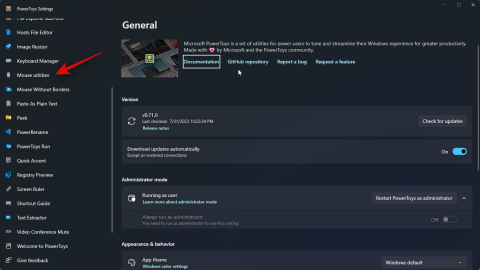
![Comment mettre facilement en évidence l'emplacement de la souris sous Windows [2023] Comment mettre facilement en évidence l'emplacement de la souris sous Windows [2023]](/resources3/r1/image-9923-0914194458291.png)
![Comment mettre facilement en évidence l'emplacement de la souris sous Windows [2023] Comment mettre facilement en évidence l'emplacement de la souris sous Windows [2023]](/resources3/r1/image-1061-0914194459905.png)
![Comment mettre facilement en évidence l'emplacement de la souris sous Windows [2023] Comment mettre facilement en évidence l'emplacement de la souris sous Windows [2023]](/resources3/r1/image-2410-0914194501553.png)
![Comment mettre facilement en évidence l'emplacement de la souris sous Windows [2023] Comment mettre facilement en évidence l'emplacement de la souris sous Windows [2023]](/resources3/r1/image-3760-0914194503214.png)
![Comment mettre facilement en évidence l'emplacement de la souris sous Windows [2023] Comment mettre facilement en évidence l'emplacement de la souris sous Windows [2023]](/resources3/r1/image-2314-0914194504901.png)
![Comment mettre facilement en évidence l'emplacement de la souris sous Windows [2023] Comment mettre facilement en évidence l'emplacement de la souris sous Windows [2023]](/resources3/r1/image-2216-0914194507043.png)
![Comment mettre facilement en évidence l'emplacement de la souris sous Windows [2023] Comment mettre facilement en évidence l'emplacement de la souris sous Windows [2023]](/resources3/r1/image-5941-0914194507519.png)
![Comment mettre facilement en évidence l'emplacement de la souris sous Windows [2023] Comment mettre facilement en évidence l'emplacement de la souris sous Windows [2023]](/resources3/r1/image-9946-0914194508376.png)
![Comment mettre facilement en évidence l'emplacement de la souris sous Windows [2023] Comment mettre facilement en évidence l'emplacement de la souris sous Windows [2023]](/resources3/r1/image-2670-0914194509065.png)
![Comment mettre facilement en évidence l'emplacement de la souris sous Windows [2023] Comment mettre facilement en évidence l'emplacement de la souris sous Windows [2023]](/resources3/r1/image-4052-0914194510422.png)
![Comment mettre facilement en évidence l'emplacement de la souris sous Windows [2023] Comment mettre facilement en évidence l'emplacement de la souris sous Windows [2023]](/resources3/r1/image-1915-0914194511437.png)
![Comment mettre facilement en évidence l'emplacement de la souris sous Windows [2023] Comment mettre facilement en évidence l'emplacement de la souris sous Windows [2023]](/resources3/r1/image-1332-0914194513058.png)
![Comment mettre facilement en évidence l'emplacement de la souris sous Windows [2023] Comment mettre facilement en évidence l'emplacement de la souris sous Windows [2023]](/resources3/r1/image-1343-0914194517497.png)
![Comment mettre facilement en évidence l'emplacement de la souris sous Windows [2023] Comment mettre facilement en évidence l'emplacement de la souris sous Windows [2023]](/resources3/r1/image-6385-0914194519948.png)
![Comment mettre facilement en évidence l'emplacement de la souris sous Windows [2023] Comment mettre facilement en évidence l'emplacement de la souris sous Windows [2023]](/resources3/r1/image-6871-0914194521659.png)
![Comment mettre facilement en évidence l'emplacement de la souris sous Windows [2023] Comment mettre facilement en évidence l'emplacement de la souris sous Windows [2023]](/resources3/r1/image-1182-0914194522673.png)
![Comment mettre facilement en évidence l'emplacement de la souris sous Windows [2023] Comment mettre facilement en évidence l'emplacement de la souris sous Windows [2023]](/resources3/r1/image-1496-0914194523912.png)
![Comment mettre facilement en évidence l'emplacement de la souris sous Windows [2023] Comment mettre facilement en évidence l'emplacement de la souris sous Windows [2023]](/resources3/r1/image-7638-0914194524953.png)
![Comment mettre facilement en évidence l'emplacement de la souris sous Windows [2023] Comment mettre facilement en évidence l'emplacement de la souris sous Windows [2023]](/resources3/r1/image-8502-0914194526087.png)
![Comment mettre facilement en évidence l'emplacement de la souris sous Windows [2023] Comment mettre facilement en évidence l'emplacement de la souris sous Windows [2023]](/resources3/r1/image-2295-0914194526888.png)






